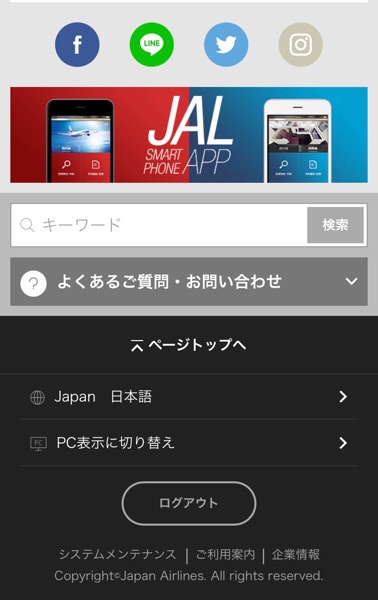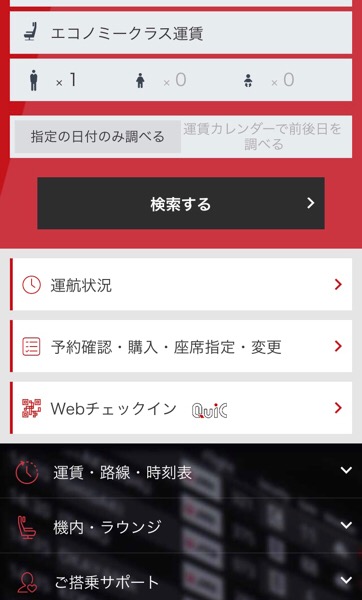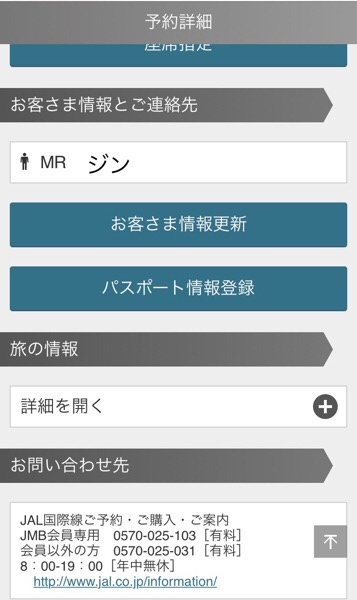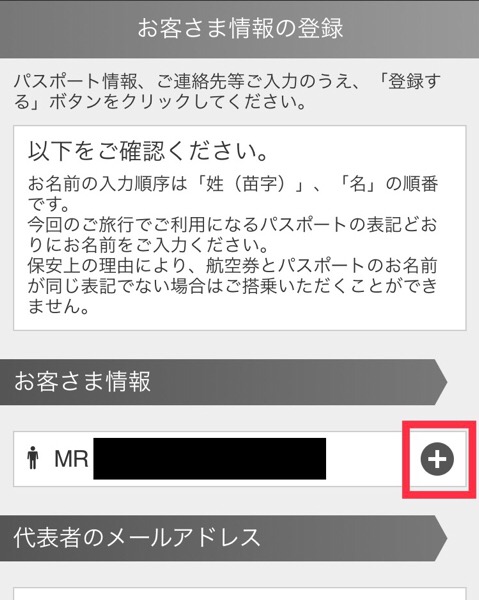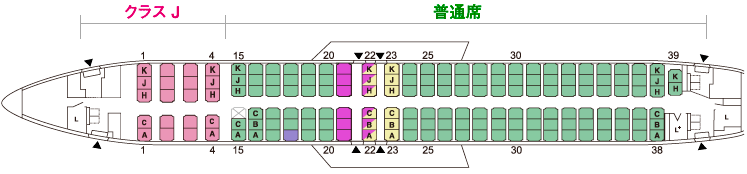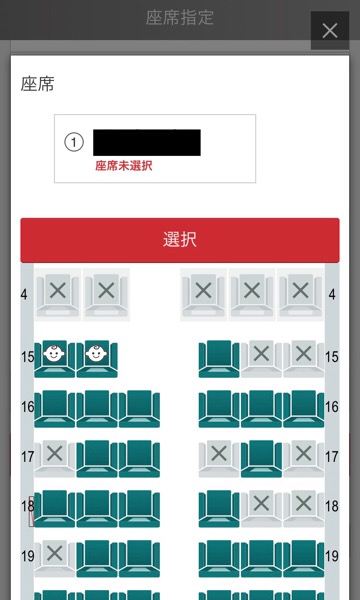こんばんは、ジンです。
片道たった4,500Avios(マイル)、ブリティッシュエアウェイズ(BA)で予約できるJALの国内線特典航空券。
最近、JAL国内線はAviosでの予約ばかりになってきました。
Aviosのいいところは安く購入できること。
単価、1.5円くらいでAviosを購入できたら、片道7,000円程度で国内線に乗れる計算です。
詳しくはこちらで。
すでに何度か試してます。
LCC並みの安さでやめられません。
ただ今までうまくいかなかったことがあります。
それは事前座席指定とチェックイン。
Aviosで予約時にはBA会員としてJALに搭乗するので、カウンターに行ってチェックイン手続きをする必要があります。
そこで普通チェックインするだけだと、申し出ない限りJALのステータス情報は紐づけされないのです。
手荷物預けても、優先タグを付けてくれなかったのでそのことに気づきました。
つまり、JAL(ワンワールド)のステータスを享受するためには、チェックイン時かそれ以前にBAでの予約をJALと紐づけする必要があるのです。
紐づけの方法をググってみると、JALのPC版アメリカサイトにアクセスしてうんぬんかんぬんという方法をよく見ます。
しかし今回、スマホで簡単にできたのでその流れをおさらいしておきます。
BAスマホサイトで予約&手数料支払い
まずは特典航空券の予約。
BAのスマホ版サイトで簡単に予約できます。
日本語サイトな上にとても分かりやすいサイトなので説明は割愛します。
最後に手数料の支払いが必要、ってとこだけポイントでしょうか。
そしてこの段階まで、BAのアカウントでログインして予約しているのでJALのステータスなどが紐づけされていません。
また、BAサイトでは座席してもできません。
続きはJALで、です。
JALスマホサイトへ
BAでの予約が終わったら、JALスマホサイト・国際線へ。
まず、皆さんすでにJALのアカウントでログインしていると思います。
なので、いったんログアウトするところからはじめます。
ログアウトはサイトの一番下から。
ログアウトしたら、国際線の「予約確認・購入・座席指定・変更」へ。
真ん中くらいにあります。
ここで予約確認をしますが、「JMBお得意様番号で検索」ではなく下の「予約番号で検索」を選びます。
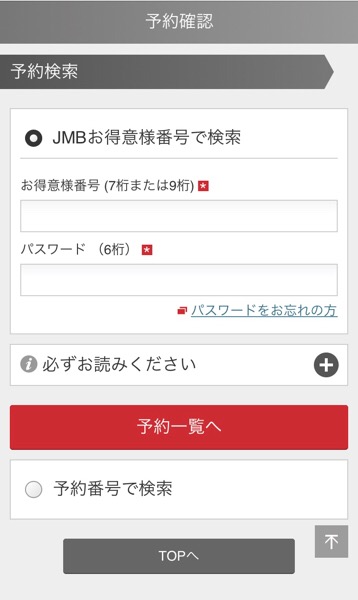
必要事項は、便名、出発日(往復予約時は、往路分)、名前のローマ字表記、BAでの予約番号です。
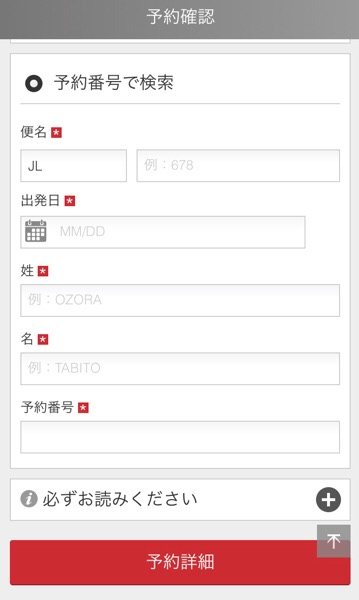
予約番号は、BA予約後にBAから届くメールに入っています。
まずはJALに紐づけ
さあ、いよいよです。
まずは、BAのアカウントで予約したこの特典航空券にJALのステータスを紐づけです。
この辺が必要なのは、JAL(ワンワールド)のステータスホルダーで、ステータスのサービスを享受したい方だと思います。
ラウンジやカウンターの利用や、座席指定時の優遇、手荷物の優先など。
僕の場合は、JGCプレミアでワンワールドエメラルド。
しかしBAの予約に、そのことは紐づけられていません。
これからの作業でその紐づけをします。
って、長いこと説明しましたが簡単です。
予約詳細の画面から、お客様情報更新をタップして開きます。
出てきた画面から、名前の横のプラスマークをタップし開きます。
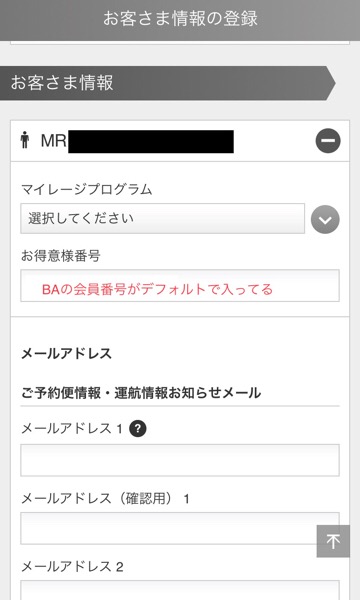
そうすると、マイレージプログラムの会員番号を入力できる画面になります。
ここで、JALを選択し、JALのマイレージ番号を入力します。
紐づけ作業は以上。たったこれだけ。
ただ、うまくできたかどうかがいまいち分かりません。
続けて座席指定
というわけでその確認も含め、予約詳細の画面に戻り、座席指定に進みます。
便ごとに座席指定ができる画面になります。
ちなみに飛行機はボーイング737-800。座席はこんな感じです。
17列目から空いてますね。15列目からが普通席ですがバツになってます。
続いて紐づけ作業後に確認した座席指定の画面がこちら。
一部埋まってますが15,16列目が選択できるようになってます!
つまりこれは、紐づけ作業が無事完了し、JGCプレミアとしての前方座席の事前指定が可能になってる、ということになります。
以上、ものの数分で終わる作業でした。
まとめ
BAのスマホサイトは使いやすいし無駄なく予約も簡単。
JALでの紐づけ作業もずいぶん楽になってて、スマホサイトで簡単にできます。
AviosでのJAL国内線特典航空券の予約。
以前はハードルたかそうだなーと躊躇してましたが、とっても簡単!やめられません。
修行中の人は残念ながらFOPがたまらないので対象外だと思いますが、そうでない皆さんは
お得にのれるうちにぜひ!
ジンでした!